Differenze tra le versioni di "Accertamento Polizia Municipale (Configurazione)"
imported>Demos |
imported>Andrea Fabbri |
||
| (25 versioni intermedie di 2 utenti non mostrate) | |||
| Riga 1: | Riga 1: | ||
{{MenuDemografico}} | {{MenuDemografico}} | ||
==Introduzione== | ==Introduzione== | ||
Nella configurazione standard dell'applicativo, contestualmente alle Pratiche Migratorie e di Cambio Indirizzo, l'Ufficiale di Anagrafe produce un apposito ''Verbale di Accertamento'' che consegnerà fisicamente agli Accertatori, ovvero agli Ufficiali di Polizia Municipale. | Nella configurazione standard dell'applicativo, contestualmente alle Pratiche Migratorie e di Cambio Indirizzo, l'Ufficiale di Anagrafe produce un apposito ''Verbale di Accertamento'' che consegnerà fisicamente agli Accertatori, ovvero agli Ufficiali di Polizia Municipale. | ||
| Riga 8: | Riga 7: | ||
<br> | <br> | ||
Abilitando il modulo di '' '''Accertamento da Polizia Municipale''' '', si darà accesso alla procedura direttamente agli ufficiali accertatori, rendendoli del tutto autonomi nella produzione ed acquisizione dei documenti, e nell'avanzamento dell'iter della pratica allo step successivo. | Abilitando il modulo di '' '''Accertamento da Polizia Municipale''' '', si darà accesso alla procedura direttamente agli ufficiali accertatori, rendendoli del tutto autonomi nella produzione ed acquisizione dei documenti, e nell'avanzamento dell'iter della pratica allo step successivo. | ||
<br> | |||
<br> | |||
'''La procedura standard prevede che l'Ufficiale di Anagrafe debba gestire tutti gli step relativi all'accertamento della residenza in Sicraweb:''' | |||
<br> | |||
[[File:Accertamento Vigili 015.png|Accertamento Polizia Municipale]] | |||
<br> | |||
<br> | |||
<br> | |||
'''La procedura avanzata inoltra telematicamente la richiesta all'Ufficiale Accertatore, il quale in autonomia la gestisce in Sicraweb:''' | |||
<br> | |||
[[File:Accertamento Vigili 016.png|Accertamento Polizia Municipale]] | |||
<br> | |||
<br> | |||
Attivando questa funzione, l'ufficiale di anagrafe non dovrà più quindi stampare gli allegati al Modello Apr4, il Verbale, consegnarlo all'Accertatore, caricare i dati degli esiti, scansionare i documenti per acquisirli nel documentale, etc... in quanto tutti i passaggi descritti, saranno gestiti in completa autonomia dell'Ufficiale accertatore. | |||
<br> | |||
Quando la verifica della dimora abituale sarà completata, l'ufficiale di anagrafe riceverà semplicemente l'attività di esito positivo o negativo ''(con tutti i dati e documenti già caricati)'', e potrà proseguire nel perfezionamento della pratica. | |||
<br> | <br> | ||
<br> | <br> | ||
| Riga 19: | Riga 34: | ||
Nei paragrafi successivi ci si occuperà della configurazione, tralasciando le specifiche in merito alla attivazione di nuove postazioni e la creazione di nuovi utenti. | Nei paragrafi successivi ci si occuperà della configurazione, tralasciando le specifiche in merito alla attivazione di nuove postazioni e la creazione di nuovi utenti. | ||
<br> | <br> | ||
<br> | |||
'''NOTA BENE:''' la funzione avanzata di Accertamento telematico tramite Polizia Municipale viene rilasciata gratuitamente, ma necessita obbligatoriamente della pianificazione di almeno una o più giornate di intervento on-site per la configurazione, parametrizzazione e formazione degli operatori. | |||
<br> | |||
__TOC__ | |||
<br> | <br> | ||
| Riga 100: | Riga 119: | ||
Andare alla voce di menù: '' '''Gestione -> Configurazione -> Moduli di Base -> Workflow -> Amministrazione''' '', e nella voce '''Struttura Classi''' identificare il gruppo ''Singolo Accertamento''. | Andare alla voce di menù: '' '''Gestione -> Configurazione -> Moduli di Base -> Workflow -> Amministrazione''' '', e nella voce '''Struttura Classi''' identificare il gruppo ''Singolo Accertamento''. | ||
<br> | <br> | ||
Aprire tutto l'albero delle voci, fino a selezionare il flusso desiderato, che al momento di redazione di questa guida '''( | Aprire tutto l'albero delle voci, fino a selezionare il flusso desiderato, che al momento di redazione di questa guida '''(febbraio 2019)''' è il '' '''"Singolo Accertamento versione 1.7.1.2"''' ''. | ||
<br> | <br> | ||
[[File:Accertamento Vigili | Click destro del mouse, e scegliere l'opzione <br>[[File:Accertamento_Vigili_007_new.png|Imposta come Default]]<br> | ||
'''Imposta come Default [[File:Accertamento Vigili 008.png|Accertamento Vigili Urbani]]'''. | |||
<br> | <br> | ||
<br> | <br> | ||
| Riga 118: | Riga 136: | ||
<br> | <br> | ||
<br> | <br> | ||
Andare alla voce di menù '' '''Anagrafe della Popolazione -> Configurazione -> Parametri -> Pratiche''' '' ed accendere l'opzione ''' | Andare alla voce di menù '' '''Anagrafe della Popolazione -> Configurazione -> Parametri -> Pratiche''' '' ed accendere l'opzione '''Abilita gestione degli accertamenti di dimora abituale tramite Ufficio Accertatori''' ''. | ||
<br> | <br> | ||
[[File:Accertamento Vigili 006.png|Accertamento Vigili Urbani]] | [[File:Accertamento Vigili 006.png|Accertamento Vigili Urbani]] | ||
<br> | <br> | ||
<br> | <br> | ||
Se il comune ha attivato anche la Gestione delle Pratiche di Irreperibilità, è opportuno abilitare anche l'opzione ''' | Se il comune ha attivato anche la Gestione delle Pratiche di Irreperibilità, è opportuno abilitare anche l'opzione '''Abilita gestione degli accertamenti di dimora abituale tramite Ufficio Accertatori''' nella Scheda dei Parametri'' '''Pratiche di Irreperibilità''' '' | ||
<br> | <br> | ||
<br> | <br> | ||
| Riga 153: | Riga 171: | ||
[[File:Accertamento Vigili 012.png|Accertamento Vigili]] | [[File:Accertamento Vigili 012.png|Accertamento Vigili]] | ||
<br> | <br> | ||
{| | |||
| style="width:500px; height:35px; background-color:#0db9ea; border-top-left-radius:14px; border-bottom-left-radius:14px;border-top-right-radius:14px; border-bottom-right-radius:14px; background-clip: padding-box;font-size:15px; font-family:Helvetica, arial, sans-serif; text-align:center; color:#ffffff; font-weight: 250; padding-left:12px; padding-right:12px;" | <span class="plainlinks">[[Zonature del Territorio|<span style="color: #ffffff; font-weight: 250; text-align:center; text-decoration:none;">Clicca qui per ulteriori istruzioni sulle Zonature del Territorio</span>]]</span> | |||
|} | |||
<br> | |||
<br> | |||
<br> | |||
==Funzionamento== | |||
Una volta effettuate tutte le configurazioni dei paragrafi precedenti, sarà possibile sfruttare la funzione di Accertamento della Polizia Municipale tramite procedura. | |||
<br> | |||
Per praticità, le istruzioni operative sono state pubblicate in una Guida dedicata, consultabile cliccando sul seguente link: | |||
<br> | <br> | ||
{| | |||
| style="width:700px; height:55px; background-color:#ff9900; border-top-left-radius:14px; border-bottom-left-radius:14px;border-top-right-radius:14px; border-bottom-right-radius:14px; background-clip: padding-box;font-size:15px; font-family:Helvetica, arial, sans-serif; text-align:center; color:#ffffff; font-weight: 250; padding-left:12px; padding-right:12px;" | <span class="plainlinks">[[Accertamento Polizia Municipale (Funzionamento)|<span style="color: #ffffff; font-weight: 250; text-align:center; text-decoration:none;">Clicca qui per tutte le istruzioni applicative sull'Accertamento informatizzato tramite Polizia Municipale</span>]]</span> | |||
|} | |||
<br> | <br> | ||
==Argomenti Correlati== | |||
#[[Pratiche Anagrafiche]] | |||
#[[Zonature del Territorio]] | |||
[[Categoria:Anagrafe]] | |||
[[Categoria:Pratiche Cambio Indirizzo]] | |||
[[Categoria:Stradario]] | |||
Versione attuale delle 11:48, 18 mar 2019
| Demografico | Anagrafe | Stato Civile | Elettorale | Leva | Sportello | Giudici Popolari | Cimiteri | Videotutorial |
|---|
Introduzione
Nella configurazione standard dell'applicativo, contestualmente alle Pratiche Migratorie e di Cambio Indirizzo, l'Ufficiale di Anagrafe produce un apposito Verbale di Accertamento che consegnerà fisicamente agli Accertatori, ovvero agli Ufficiali di Polizia Municipale.
Gli Ufficiali di Polizia Municipale, procederanno ai relativi controlli sulla veridicità delle dichiarazioni dei cittadini in merito ai requisiti per la Dimora Abituale, dopodiché ad accertamenti conclusi, restituirà fisicamente il Verbale debitamente compilato all'Ufficiale di Anagrafe; quest'ultimo procederà con l'avanzamento della pratica, andando a compilare nel software l'apposita maschera prevista per l'esito degli accertamenti.
Abilitando il modulo di Accertamento da Polizia Municipale , si darà accesso alla procedura direttamente agli ufficiali accertatori, rendendoli del tutto autonomi nella produzione ed acquisizione dei documenti, e nell'avanzamento dell'iter della pratica allo step successivo.
La procedura standard prevede che l'Ufficiale di Anagrafe debba gestire tutti gli step relativi all'accertamento della residenza in Sicraweb:

La procedura avanzata inoltra telematicamente la richiesta all'Ufficiale Accertatore, il quale in autonomia la gestisce in Sicraweb:

Attivando questa funzione, l'ufficiale di anagrafe non dovrà più quindi stampare gli allegati al Modello Apr4, il Verbale, consegnarlo all'Accertatore, caricare i dati degli esiti, scansionare i documenti per acquisirli nel documentale, etc... in quanto tutti i passaggi descritti, saranno gestiti in completa autonomia dell'Ufficiale accertatore.
Quando la verifica della dimora abituale sarà completata, l'ufficiale di anagrafe riceverà semplicemente l'attività di esito positivo o negativo (con tutti i dati e documenti già caricati), e potrà proseguire nel perfezionamento della pratica.
I pre-requisiti per l'abilitazione sono:
- Le postazioni dei Vigili Accertatori devono avere accesso a Sicraweb
- Ogni Vigile Accertatore deve avere un proprio utente e password personali di accesso a Sicraweb
Nei paragrafi successivi ci si occuperà della configurazione, tralasciando le specifiche in merito alla attivazione di nuove postazioni e la creazione di nuovi utenti.
NOTA BENE: la funzione avanzata di Accertamento telematico tramite Polizia Municipale viene rilasciata gratuitamente, ma necessita obbligatoriamente della pianificazione di almeno una o più giornate di intervento on-site per la configurazione, parametrizzazione e formazione degli operatori.
Gruppo ed Utenti
Il primo step necessario, è quello di creare un apposito Gruppo di Utenti dedicato a coloro che saranno gli Accertatori dei Procedimenti (ovvero agli Ufficiali di Polizia Municipale).
E' consigliato quindi creare un gruppo specifico dedicato agli accertatori, dove andare a creare/collegare tutti gli utenti che si dedicheranno a tale attività.
I permessi necessari per il corretto funzionamento degli accertamenti sono esattamente quelli elencati nella immagine di esempio che segue:
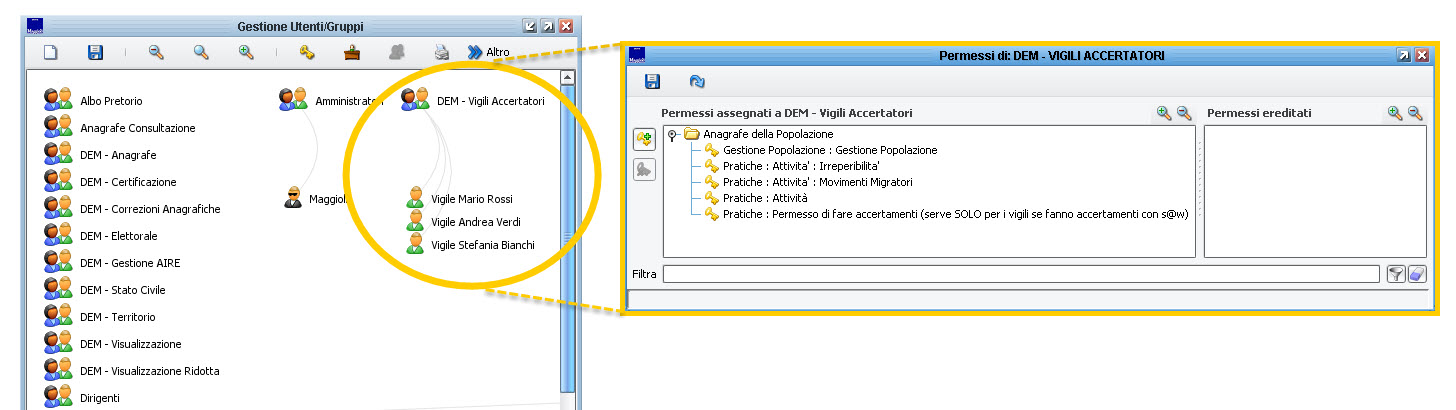
Nota bene: i permessi sopra indicati sono quelli specifici per il funzionamento degli accertamenti, e non comprendono altre funzioni come ad esempio la Visualizzazione, Ricerche, Statistiche etc.
Valutare quindi di volta in volta i permessi necessari da attribuire, pur consigliando di utilizzare appositi gruppi dove collegare a loro volta gli utenti desiderati (ad esempio un Gruppo per gli Accertatori e uno per la Visualizzazione).
| Clicca qui per ulteriori istruzioni sulla Configurazione Utenti |
Configurazione Rubrica degli Enti
Secondo step è quello di configurare l'Ente della Polizia Municipale nella Rubrica degli Enti.
Andare alla voce di menù: Gestione -> Configurazione -> Moduli di Base -> Indice Generale -> Rubrica degli Enti
Verificare che l'Ente di tipo 10 - Vigili Urbani abbia una sua Anagrafica Ente correttamente impostata e collegata alla anagrafica presente in Indice Generale ; in caso contrario provvedere a caricarla come da immagine di esempio che segue:
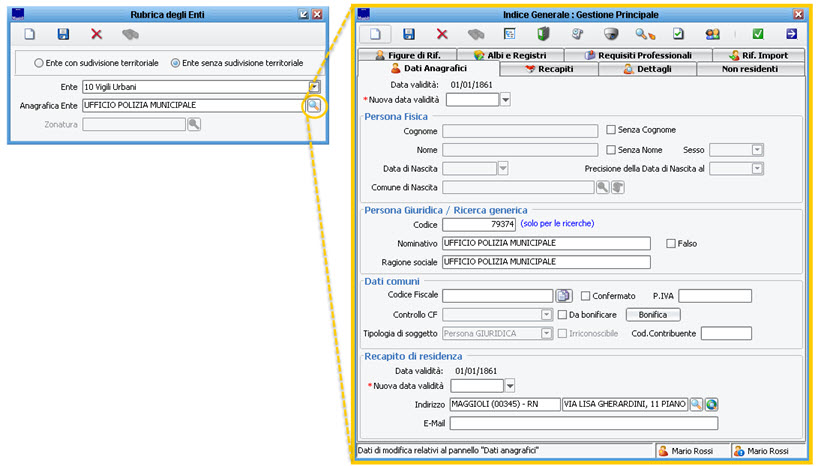
| Clicca qui per ulteriori istruzioni sulla Rubrica degli Enti |
Configurazione Ufficio Vigili Urbani
Dopo aver caricato l'anagrafica della Polizia Municipale/Vigili Urbani all'interno della Rubrica degli Enti (vedi paragrafo precedente), occorre collegare anche l'Ufficio Competente che si occuperà degli Accertamenti Anagrafici, e i relativi utenti.
Andare alla voce di menù: Anagrafe della Popolazione -> Configurazione -> Ufficio Vigili Urbani
Nella colonna "Anagrafica Vigili" si dovrebbe già poter vedere l'Anagrafica precedentemente creata nella Rubrica degli Enti (In caso contrario, ripetere i passaggi del paragrafo precedente)
Il campo "Ufficio Competente" risulterà invece ancora vuoto; tenendo contemporaneamente premuto il tasto CTRL e cliccando sulla lente di ingrandimento ![]() , si accederà al pannello della funzione Unità Organizzative (*).
, si accederà al pannello della funzione Unità Organizzative (*).
Qui andranno inserite le informazioni in merito all'ufficio che si occuperà di eseguire gli accertamenti, come da immagine di esempio che segue:
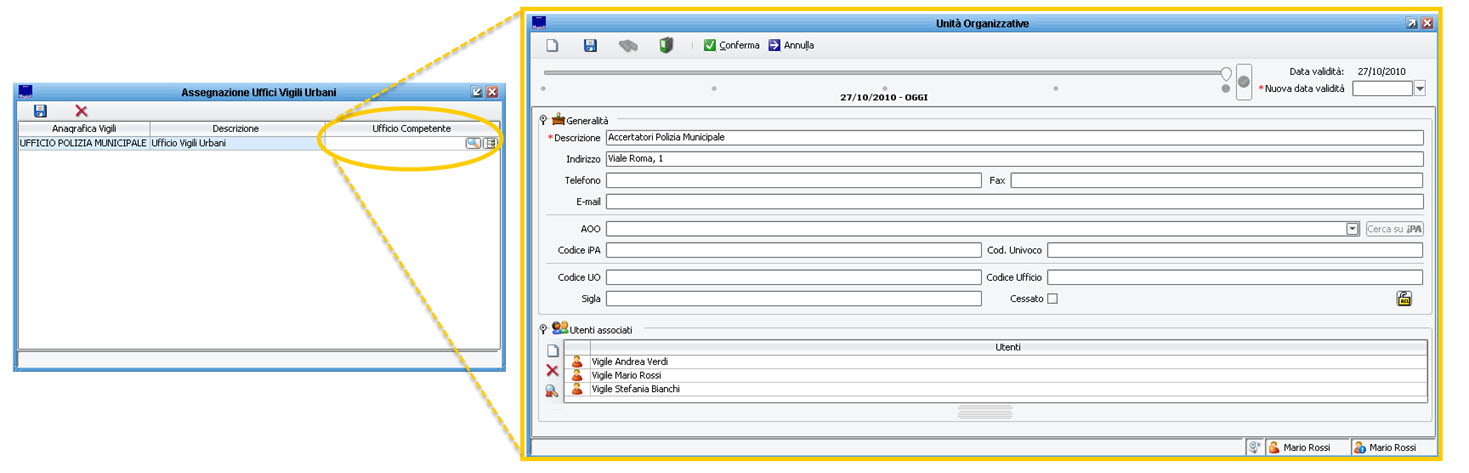
L'unico campo obbligatorio è la Descrizione dell'Ufficio, ma può essere utile compilare anche le altre informazioni se si conoscono (Indirizzo, Telefono, Mail, etc.) per eventuali utilizzi futuri.
Nota bene: prima di inserire la nuova Unità Organizzativa, è consigliato effettuare una Ricerca per evitare di creare inutili doppioni (Soprattutto in enti che già utilizzano gli Affari Generali e Protocollo, in quanto potrebbero aver già creato una Unità Organizzativa che funga allo scopo).
Nel pannello dedicato alla Unità Organizzativa, è di fondamentale importanza andare ad aggiungere tutti gli Utenti (ovvero i Vigili) che dovranno essere abilitati all'avanzamento dell'Iter relativo agli Accertamenti, come da immagine di esempio:
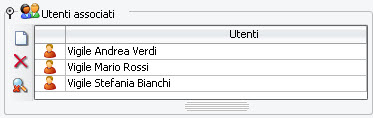
Nota Bene: solamente gli utenti inseriti in questo pannello potranno visualizzare e gestire le attività relative all'accertamento della residenza!
Questo significa che, una volta abilitata la gestione degli accertamenti da parte dei vigili, gli operatori di anagrafe, ma più in generale qualunque utente non sia presente nella unità organizzativa, non potrà procedere all'avanzamento dell'iter in quanto non avrà più accesso a tali attività (non le vedrà neanche nella lista delle attività in corso); dovrà quindi sempre attendere il riscontro del vigile accertatore.
Tale comportamento è voluto.
Valutare se aggiungere tra gli utenti accertatori, anche un utente dell'anagrafe che possa essere abilitato alla consultazione degli iter (ad esempio il Responsabile o il Ced).
(*) la funzione di gestione delle Unità Organizzative è accessibile anche dalla voce di menù: Gestione -> Configurazione -> Organigramma -> Unità Organizzative
Configurazione del Workflow
Per il corretto funzionamento dell'iter tramite accertatori, occorre anche abilitare uno specifico flusso di workflow.
Andare alla voce di menù: Gestione -> Configurazione -> Moduli di Base -> Workflow -> Amministrazione , e nella voce Struttura Classi identificare il gruppo Singolo Accertamento.
Aprire tutto l'albero delle voci, fino a selezionare il flusso desiderato, che al momento di redazione di questa guida (febbraio 2019) è il "Singolo Accertamento versione 1.7.1.2" .
Click destro del mouse, e scegliere l'opzione 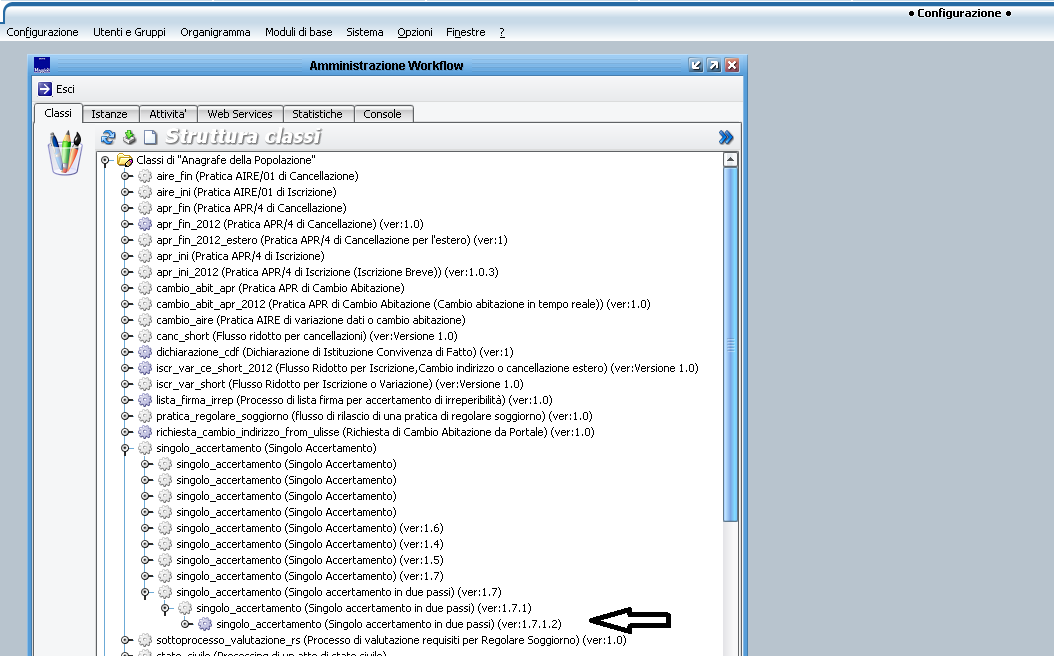
Imposta come Default.
Nota: il flusso di workflow attivato è riconoscibile dall'icona con l'ingranaggio in "grigino" ![]() , rispetto alla icona con l'ingranaggio "bianco"
, rispetto alla icona con l'ingranaggio "bianco" ![]() che identifica quello non attivo.
che identifica quello non attivo.
Configurazione Pratiche Anagrafiche
Una volta che si è sicuri di aver provveduto alla Creazione degli Utenti, alla Configurazione della Rubrica degli Enti, della Unità Organizzativa e del Workflow(vedi paragrafi precedenti), si può procedere ad abilitare la gestione degli Iter da parte degli Accertatori.
Nota bene: una volta abilitata la gestione, tutti gli iter delle pratiche relative alla fase di accertamento della dimora abituale, non saranno più visibili dagli operatori di anagrafe, ma saranno consultabili e gestibili solamente degli utenti accertatori (Vigili).
Andare alla voce di menù Anagrafe della Popolazione -> Configurazione -> Parametri -> Pratiche ed accendere l'opzione Abilita gestione degli accertamenti di dimora abituale tramite Ufficio Accertatori .
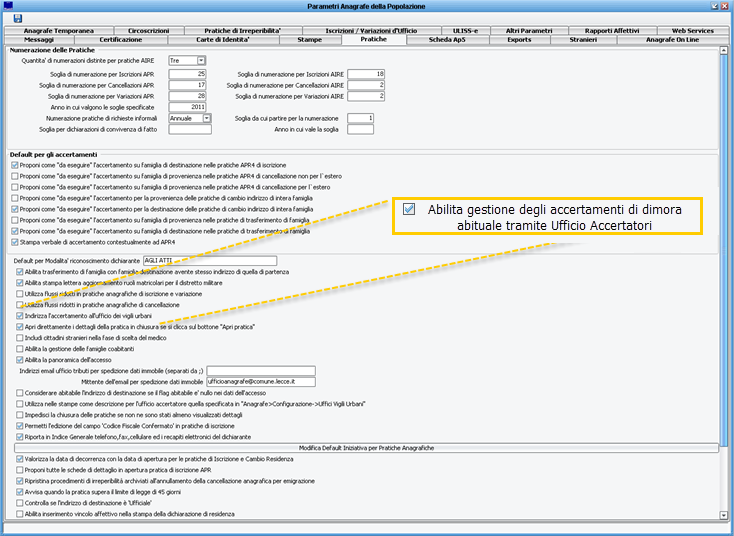
Se il comune ha attivato anche la Gestione delle Pratiche di Irreperibilità, è opportuno abilitare anche l'opzione Abilita gestione degli accertamenti di dimora abituale tramite Ufficio Accertatori nella Scheda dei Parametri Pratiche di Irreperibilità
Una volta confermato tramite il pulsante Salva, tutte le nuove attività relative allo step di verifica della dimora abituale, saranno indirizzate automaticamente agli accertatori, e di conseguenza non saranno più visibili all'operatore di anagrafe fino a che questa non verrà completata (sia positivamente che negativamente).
Nota: la nuova gestione sarà operativa solo ed esclusivamente per le nuove pratiche avviate da ora in avanti; tutte le pratiche avviate in precedenza seguiranno il vecchio iter.
Funzionalità Avanzate
Ente con Suddivisioni Territoriali
Nel caso di un ente particolarmente esteso, potrebbe essere necessario dover indirizzare gli iter degli accertamenti a diversi Uffici di Polizia Municipale dislocati sul territorio.
L'applicativo consente di gestire anche questa evenienza, premesso che le aree del comune siano state correttamente assegnate alle zone/quartieri che si vogliono gestire.
La suddivisione del territorio è infatti fondamentale, in quanto l'applicativo dovrà indirizzare l'attività di accertamento all'Ufficio competente, a seconda della area di residenza di destinazione della pratica.
Per abilitare questa opzione, è sufficiente accendere l'opzione Ente con Suddivisione Territoriale nella fase di configurazione della Rubrica degli Entti (vedi paragrafo relativo)
A questo punto si abiliterà un apposito campo Zonature , dove andare ad aggangiare la Zonatura del Territorio alla quale fare riferimento; proseguendo sarà possibile indicare una specifica anagrafica per ogni zona (quartiere/frazione)
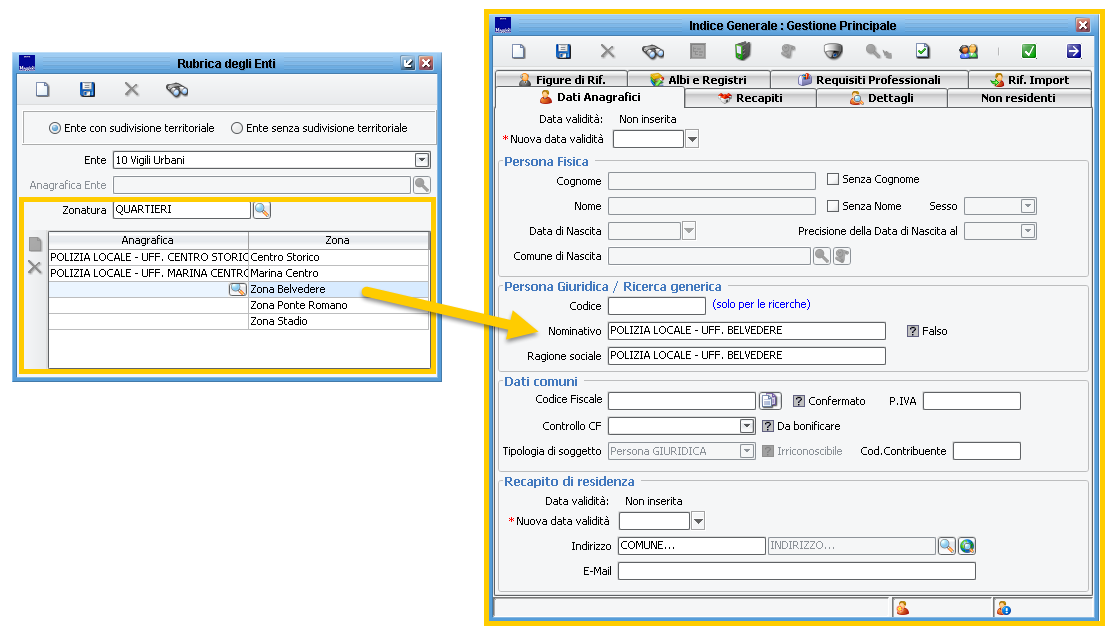
Lo stesso concetto, sarà applicabile nella configurazione delle Unità Organizzative (vedi paragrafo relativo), dove sarà possibile specificare un ufficio diverso per ogni zona, con relativi utenti associati.
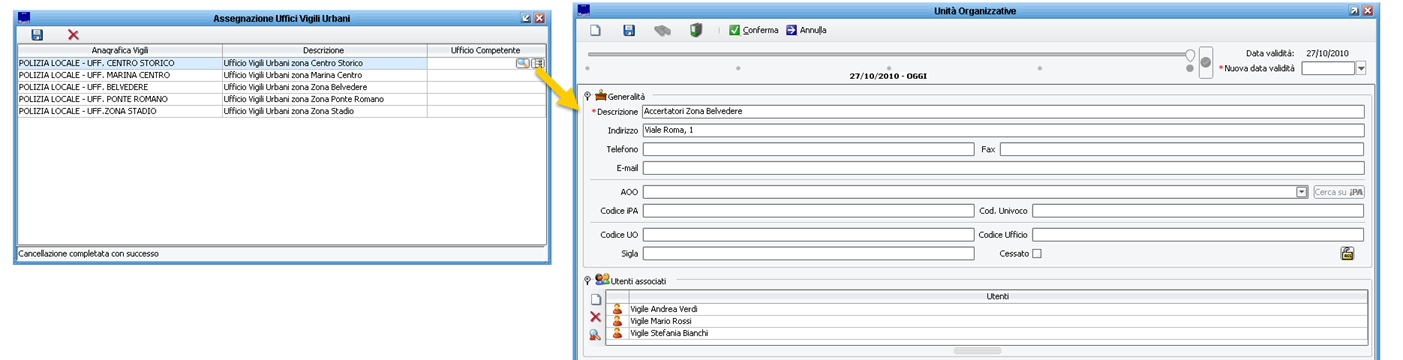
| Clicca qui per ulteriori istruzioni sulle Zonature del Territorio |
Funzionamento
Una volta effettuate tutte le configurazioni dei paragrafi precedenti, sarà possibile sfruttare la funzione di Accertamento della Polizia Municipale tramite procedura.
Per praticità, le istruzioni operative sono state pubblicate in una Guida dedicata, consultabile cliccando sul seguente link:
| Clicca qui per tutte le istruzioni applicative sull'Accertamento informatizzato tramite Polizia Municipale |